- support
- known issues
- Problèmes connus avec des cartes graphiques
- Pour d'autres problèmes de compatibilité matérielle, consultez notre liste des problèmes connus.
Erreur de démarrage de GDM
Cette section s'applique si vous voyez le message suivant au démarrage de Tails :
Error starting GDM with your graphics card: name of your graphics card [id] (rev number). Please take note of this error and visit https://tails.net/gdm for troubleshooting.
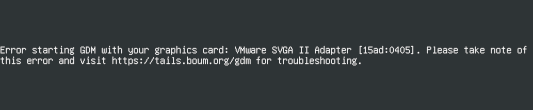
Identifiez le nom, l'identifiant et le numéro de version (si il existe) de votre carte graphique.
Par exemple, si votre message d'erreur commence par :
Error starting GDM with your graphics card: NVIDIA Corporation [10de:0a6c] GT218M [NVS 3100M] (rev a2)
Le nom est NVIDIA Corporation GT218M [NVS 3100M].
L'identifiant est [10de:0a6c]. L'identifiant est unique à votre modèle de carte graphique, il n'est pas unique à votre ordinateur.
Le numéro de version est a2. Votre carte graphique peut ne pas avoir de numéro de version.
Vérifiez si votre carte graphique est listée ci-dessous. Par exemple, vous pouvez chercher son nom ou son identifiant dans cette page.
Si votre carte graphique est listée, vérifiez si un contournement est documenté pour la faire fonctionner dans Tails.
Si ce contournement ne fonctionne pas, l'équipe de Tails est désolée que cela ne fonctionne pas très bien sur cet ordinateur. Notre plus grand espoir est que les futures mises à jour des pilotes Linux permettrons de résoudre le problème.
Si votre carte graphique n'est pas listée, veuillez contacter notre équipe d'assistance par courrier électronique.
Mentionnez dans votre message :
La version de Tails que vous essayez de démarrer.
Le nom, l'identifiant et le numéro de version (s'il existe) de votre carte graphique.
Vous pouvez nous envoyer une photographie du message d'erreur tel qu'il apparaît sur votre écran.
Si votre problème est corrigé dans une future version de Tails, veuillez nous le faire savoir pour que nous puissions mettre à jour cette page.
AMD Radeon HD
Cartes graphiques concernées
N'importe quelle carte graphique de la famille Radeon HD peut être concernée.
Contournement
Si l'ordinateur a une autre carte graphique, intégrée, essayez de configurer l'ordinateur pour qu'il l'utilise plutôt que la carte graphique AMD. Par exemple, en utilisant l'option de démarrage suivante :
modprobe.blacklist=amdgpumodprobe.blacklist=radeon
AMD Radeon R9
Cartes graphiques concernées
| Nom | Identifiant | Numéro de version |
|---|---|---|
| Advanced Micro Devices, Inc. [AMD/ATI] Hawaii PRO [Radeon R9 290/390] | [1002:67b1] |
Contournement
Ajouter radeon.dpm=0 dans les options de
démarrage pourrait corriger le problème.
Famille AMD Radeon RX 400
Cartes graphiques concernées
| Nom | Identifiant | Numéro de version |
|---|---|---|
| Radeon RX 480 |
Contournement
Ajouter amdgpu.dc=0 dans les options de
démarrage pourrait corriger le problème.
Autres cartes graphiques potentiellement concernées
Les autres cartes graphiques dans Radeon RX 400 series peuvent être concernées.
Famille AMD Radeon RX Vega
Cartes graphiques concernées
Les cartes graphiques dans Radeon RX Vega series, que l'on trouve dans certains processeurs AMD Ryzen, peuvent être concernées.
Contournement
Essayer de démarrer Tails en utilisant les options de démarrage suivantes :
iommu=soft
Intel
Cartes graphiques concernées
Diverses cartes graphiques Intel, incluant mais ne se limitant pas à :
| Nom | Identifiant | Numéro de version |
|---|---|---|
| Intel Corporation TigerLake-LP GT2 [Iris Xe Graphics] | [8086:9a49] | |
| Intel Corporation JasperLake [UHD Graphics] | [8086:4e55] | |
| Intel Corporation Iris Plus Graphics G1 (Ice Lake) | [8086:8a56] |
Contournement
Essayer de démarrer Tails en utilisant les options de démarrage suivantes :
i915.force_probe=MODÈLE
… remplacer MODÈLE par les 4 caractères que vous voyez après 8086: dans
le message d'erreur.
Par exemple, si vous voyez l'erreur parlant de 8086:4c8a, utilisez cette
option de démarrage : i915.force_probe=4c8a.
Intel UHD Graphics 620 GPU
For example, in the Dell Latitude 7490.
Try adding the following boot option when starting Tails:
i915.enable_psr=0
Multiples cartes graphiques
Si le message d'erreur liste de multiples cartes graphiques :
Si possible, brancher le moniteur sur la carte graphique Intel de la carte mère, au lieu de la carte graphique externe Nvidia ou AMD/ATI.
Sélectionnez explicitement une des deux cartes graphiques dans le BIOS au lieu de laisser le système en choisir une automatiquement. Si cela ne résout pas le problème, essayez en sélectionnant l'autre carte graphique.
Essayez de démarrer Tails en utilisant ces options de démarrage. Vous devriez essayer une seule de ces options par essai de démarrage.
modprobe.blacklist=nouveaunouveau.modeset=0
Autres problèmes
Écran noir pour les ordinateurs avec cartes graphiques commutables
Certains ordinateurs avec cartes graphiques commutables (comme Optimus) échouent dans le choix de la carte vidéo et se bloquent sur un écran noir. Ceci a été constaté sur MacBook Pro 6.2, MacBook Pro 10.1 Retina, MacBook Pro 15 pouces (début 2011) et peut en affecter beaucoup d'autres.
Il y a plusieurs possibilités pour contourner ce problème :
Sélectionnez explicitement une des deux cartes graphiques dans le BIOS au lieu de laisser le système en choisir une automatiquement. Si cela ne résout pas le problème, essayez en sélectionnant l'autre carte graphique.
Pour les ordinateurs Mac, il est possible d'utiliser une application tierce, http://gfx.io/, pour forcer la carte graphique intégrée uniquement avec macOS. Redémarrez dans ce mode spécial pour faire fonctionner Tails.
Machines virtuelles avec virt-manager, libvirt et QEMU
Voir la documentation de dépannage dédiée à propos des problèmes graphiques lorsque Tails fonctionne dans une machine virtuelle avec virt-manager.
Machines virtuelles avec VMware
Pour améliorer le support de Tails tournant à l'intérieur d'une machine
virtuelle avec VMware, installer le paquet open-vm-tools-desktop comme
logiciel supplémentaire dans
Tails.
Erreur Probing EDD
Utilisez ces instructions si Tails n'a pas pu démarrer et affiche l'erreur suivante :
Probing EDD (edd=off to disable)...
Pour l'étape "Modifiez les options de démarrage selon les besoins" du guide, tapez
edd=offpour ajouter cette option à la ligne de commande.
Affichage d'artefacts lors du démarrage de Tails sur des affichages Intel
If you see screen tearing and color artifact shift through display with an Intel graphics card, try this:
- Clic-droit sur le bureau
- Cliquer sur Configuration d'affichage
- Changer la fréquence de rafraîchissement avec une valeur différente.
Par exemple, régler la fréquence de rafraîchissement à 48 Hz corrige le problème sur un Tails 5.9 avec ce matériel : Gemini Lake N4100 (Intel Graphics 600).
